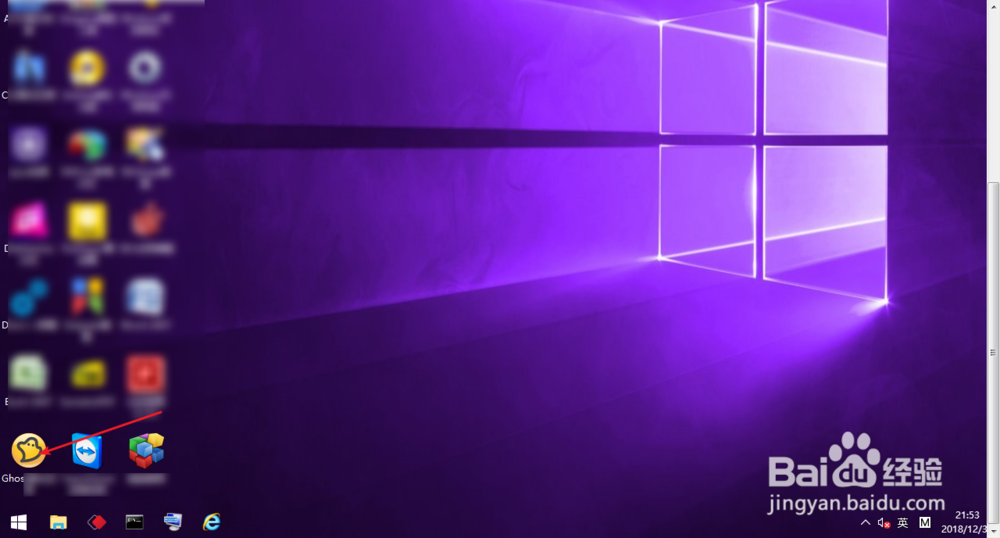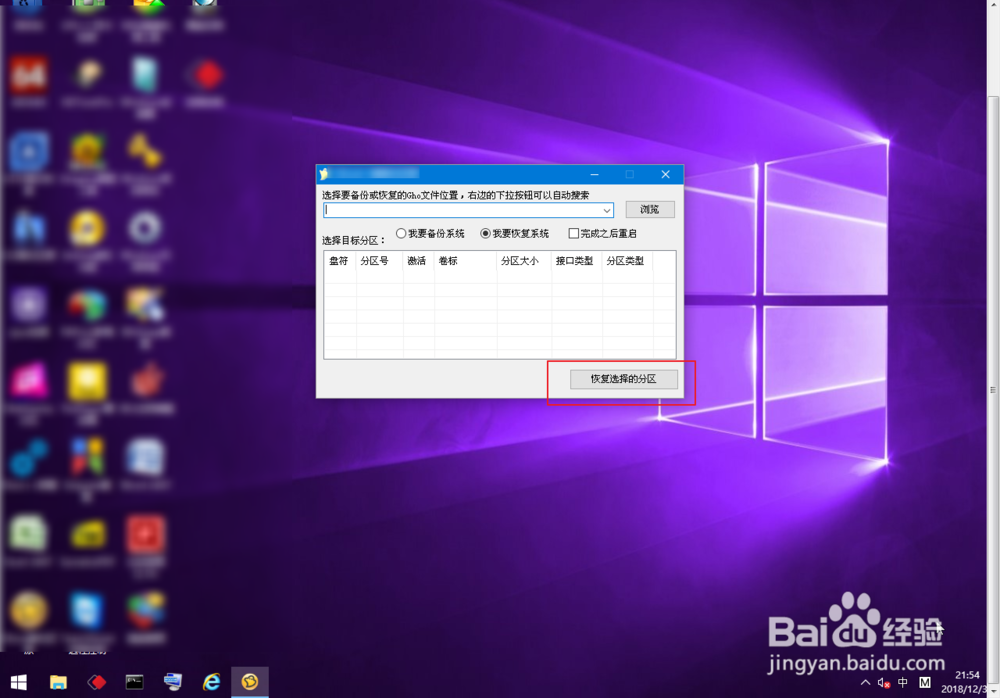1、先把U盘制作为pe,制作好了下载系统。

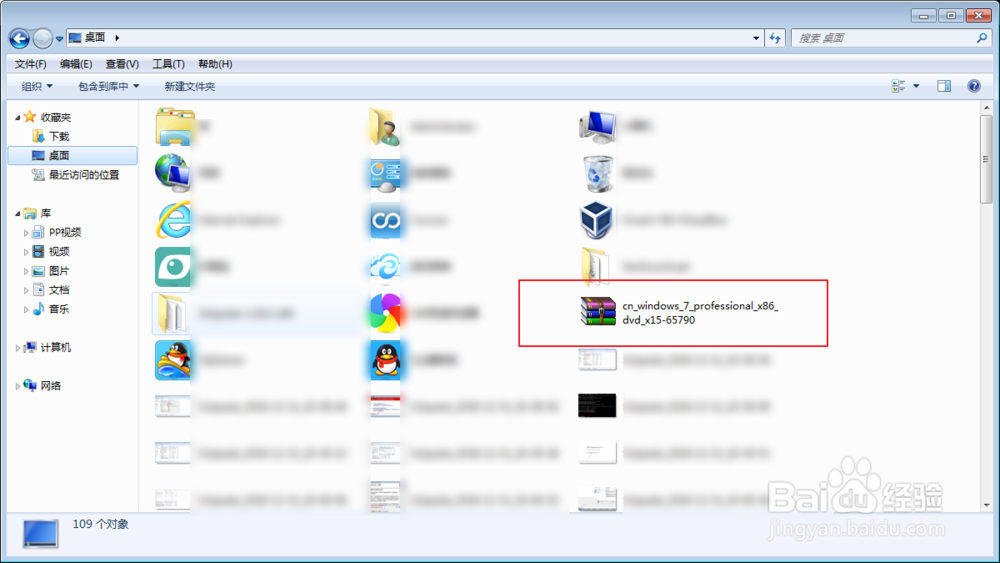
2、然后解压系统到一个目录,打开解压后的目录。
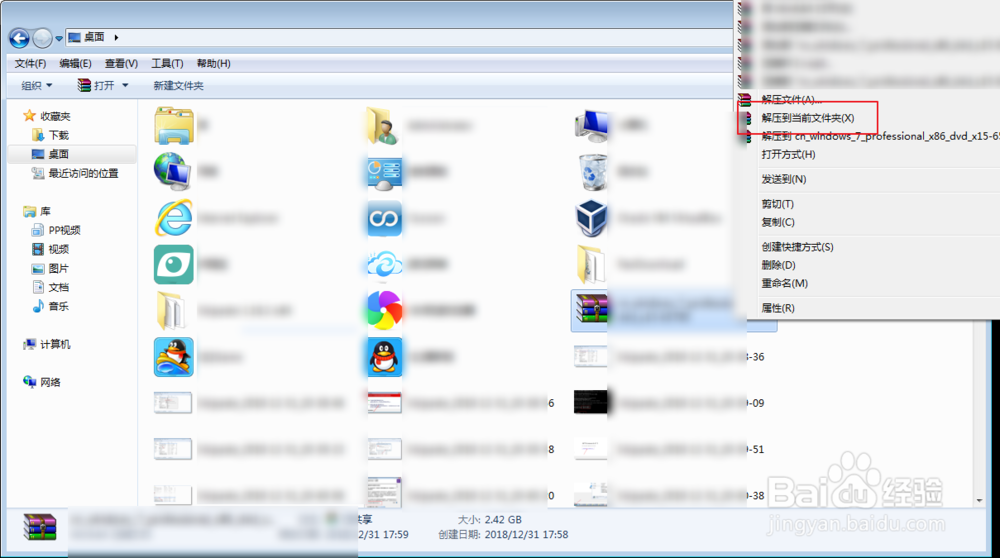
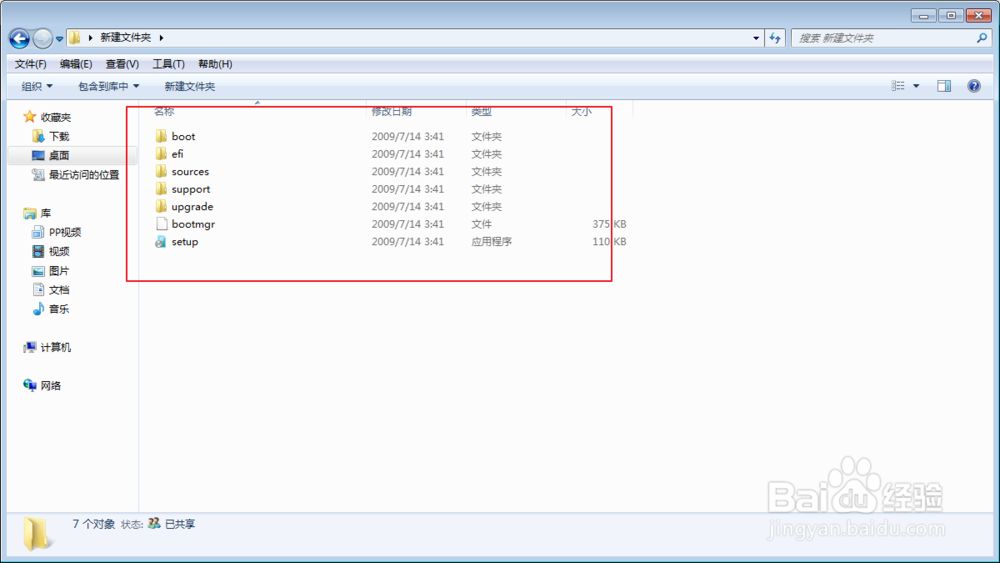
3、然后复制目录下gho后缀名的文件,此时打开带有pe的U盘。
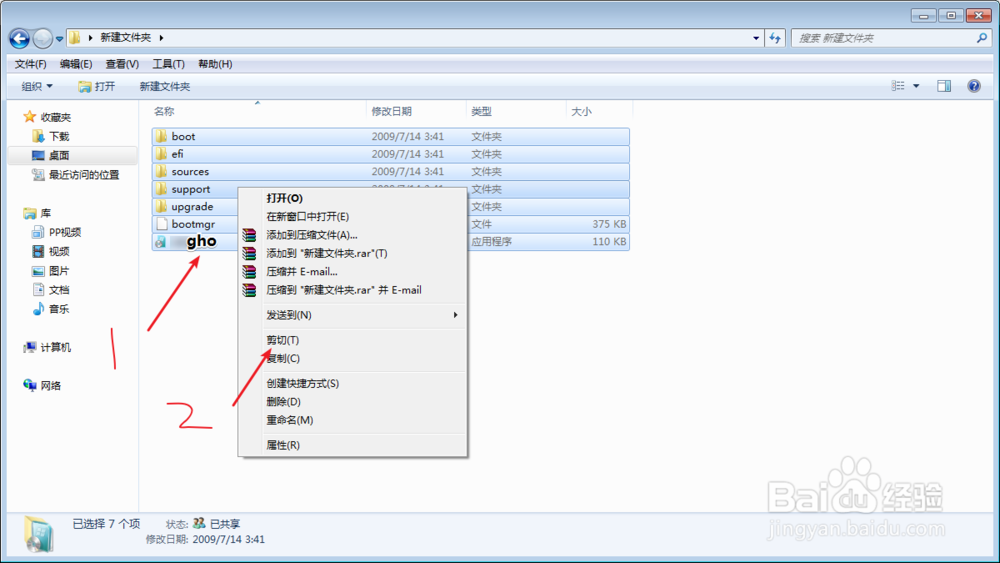
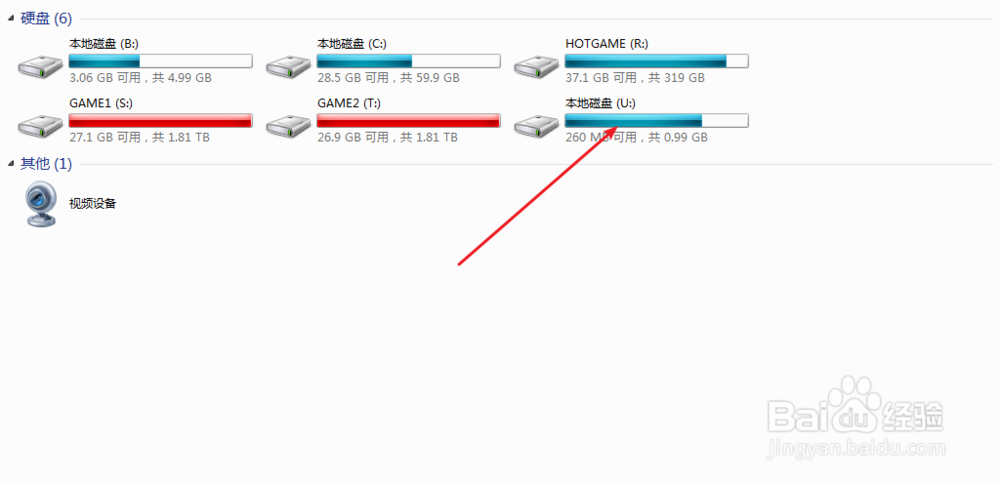
4、把它复制到带pe的U盘下,然后插入到需要安装系统的电脑。
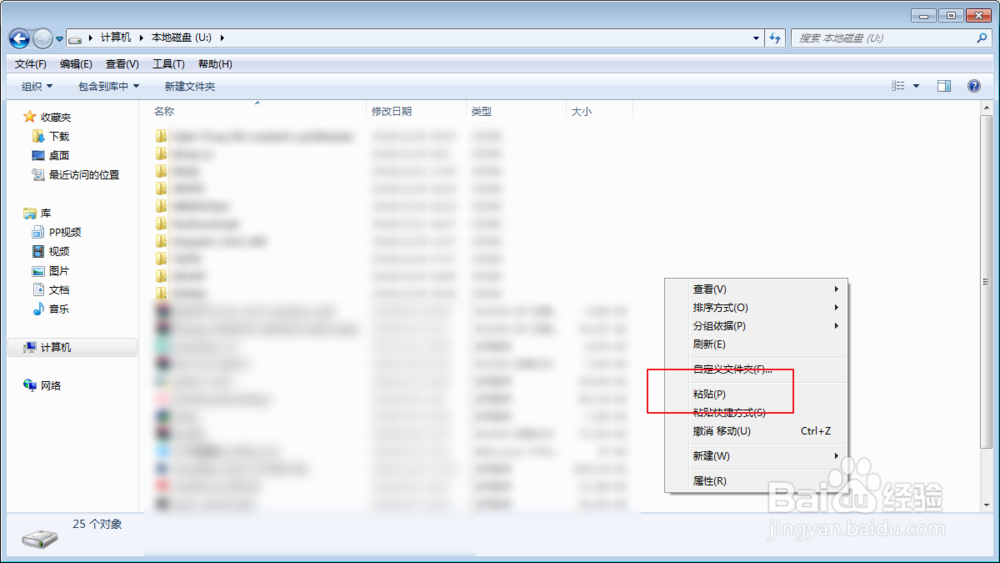

5、点击分区的工具,然后选择你的硬盘,如果是新硬盘,则需要做这个步骤,反之不需要,选择空闲的硬盘,点击快速分区。注意要选择你的硬盘,不要选错了。原来安装过系统,则不用做这个步骤。
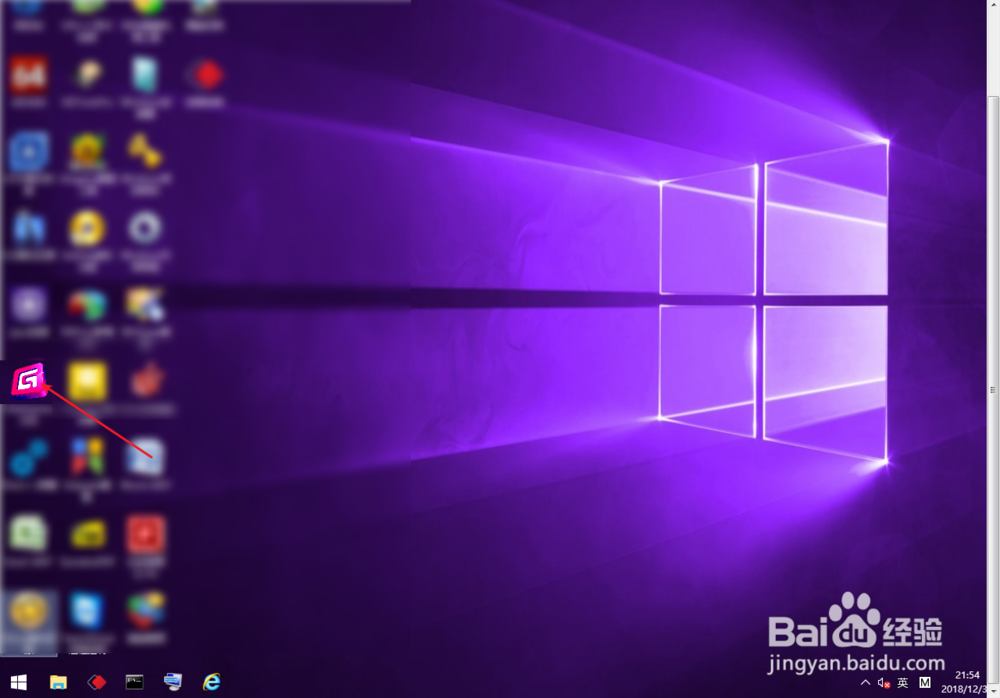
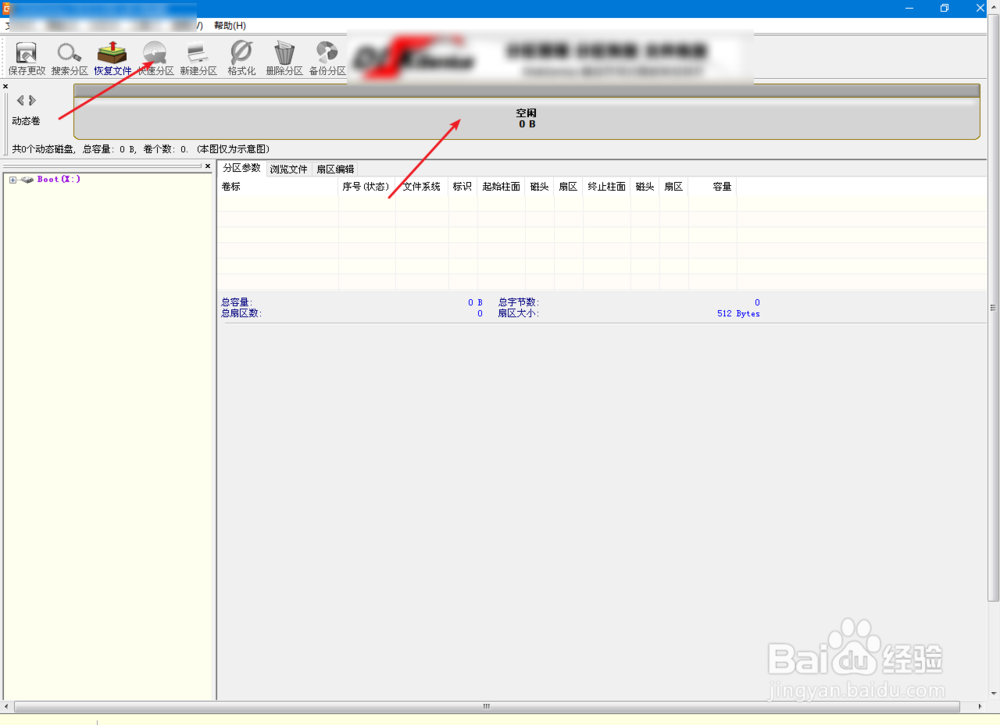
6、分区好了,点击安装软件,点击所选分区,等它恢复,然后会自动重启。那么系统就安装好了,新手特别要注意重启时候,要拔掉U盘。